Формат HEIC або високоефективний файл зображення-це різновид високодосконалої техніки стиснення зображення, яка в багатьох аспектах краща за JPEG. Кодеки HEIC існують стільки років, але додаток Фотографії за умовчанням для Windows 10 не підтримує цей кодек! Навіть Windows 11 не підтримує цю функцію без завантаження певних програм Магазину. Якщо ви хочете переглядати файли HEIC або відео HEVC, вам потрібно скористатися допомогою програм Store або інших безкоштовних програм сторонніх виробників з відкритим кодом. Дотримуйтесь будь -якої з цих інструкцій, щоб отримати доступ до файлів HEIC та HVEC на своєму комп’ютері.
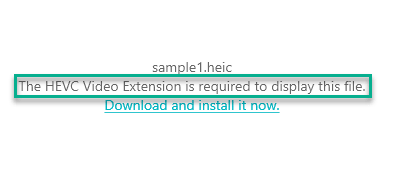
Як отримати доступ до файлів HEIC
Існують програми магазину та інші сторонні програми, які можна використовувати для декодування файлів HEIC.
Спосіб 1 - Завантажте додаток HEVC Video Extension
Ви можете завантажувати, встановлювати та використовувати розширення HEIF Image для Windows 10/11 для читання/ запису файлів зображень HEIC.
1. Спочатку клацніть піктограму Windows і натисніть кнопку «Магазин Microsoft»З меню« Пуск ».
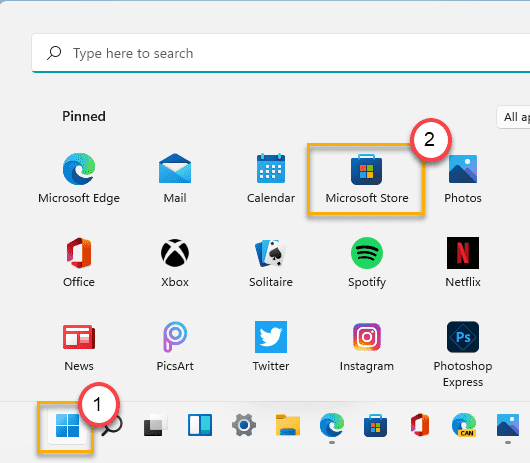
2. Коли магазин відкриється, натисніть на вікно пошуку та введіть “HEIF“.
3. Потім торкніться значка «Розширення зображення HEIF”, Щоб відкрити його.

4. Якщо ви ще не встановлювали цю програму один раз, торкніться значка «Отримати”, Щоб завантажити додаток на комп’ютер.
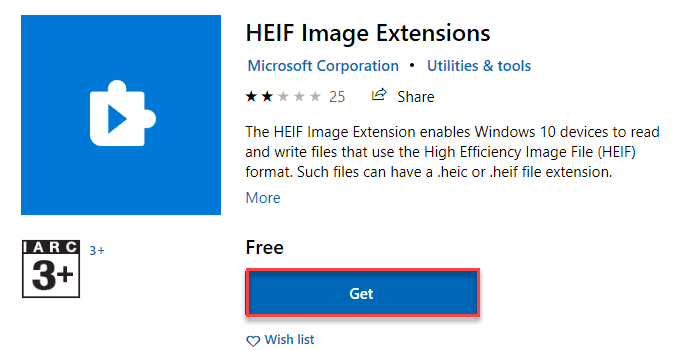
Після того, як додаток буде завантажено та встановлено на вашому комп’ютері, закрийте вікно магазину.
Тепер відкрийте зразок зображення HEIC на своєму комп’ютері, і він відкриється нормально.
Спосіб 2-Використовуйте сторонній додаток
Якщо ви не хочете використовувати додаток Магазин, ви можете використовувати сторонній додаток. Просто виконайте ці дії, щоб скористатися програмою CopyTrans.
1. Спочатку перейдіть до Веб -сайт CopyTrans.
2. Коли ви опинитесь там, натисніть «Завантажити”, Щоб завантажити останню версію програмного забезпечення.
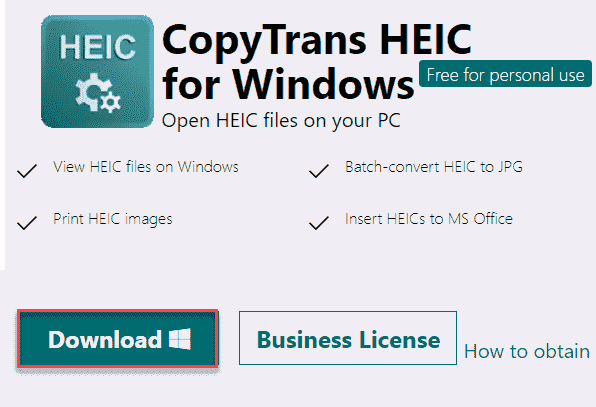
3. Після того, як ви завантажили його, двічі клацніть на «CopyTransHEICforWindowsv1.008”, Щоб встановити його на комп’ютер.
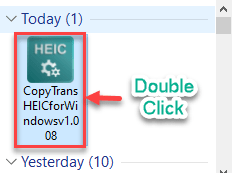
4. Тепер натисніть «Далі”, Щоб продовжити установку.
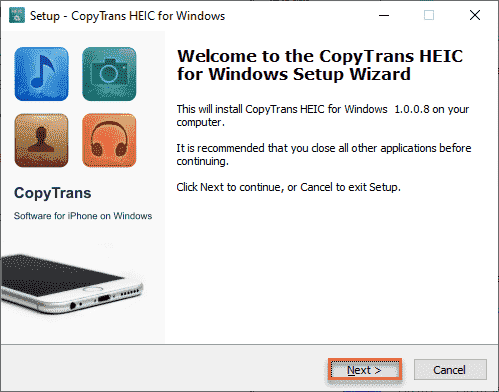
5. Далі натисніть на перемикач поруч із “Я встановлюю CopyTrans HEIC для домашнього використання“.
6. Потім натисніть «Далі" продовжити.
7. Після цього натисніть «Встановити”, Щоб встановити його.
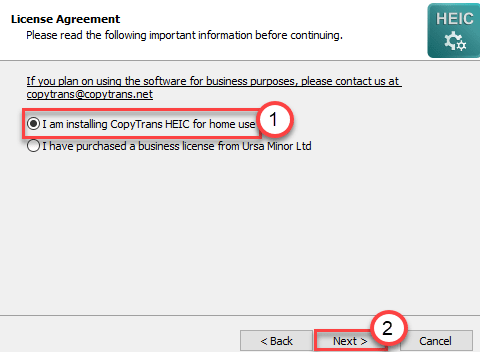
Тепер закрийте кожне відкрите вікно і перезапустити комп'ютер.
8. Після перезапуску відкрийте Провідник файлів і перейдіть туди, де у вас є файл зображення HEIC.
9. Потім клацніть правою кнопкою миші на зображенні та натисніть кнопку «Відкрити за допомогою“.
10. Далі натисніть на кнопку «Виберіть інший додаток“.
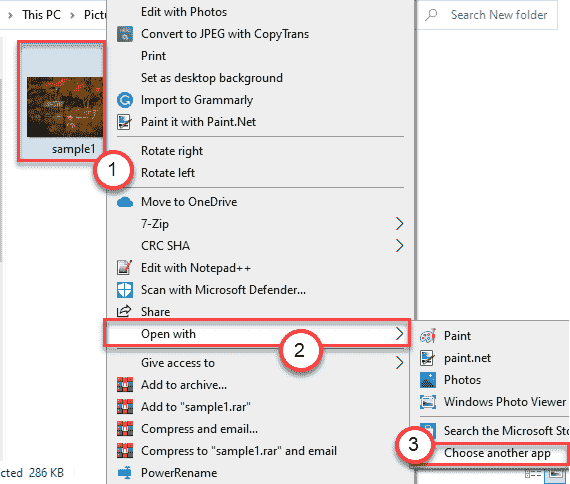
11. Потім прокрутіть програми вниз. Перевірте, чи можете ви знайти “Переглядач фотографій Microsoft”У списку.
12. Якщо ви не можете його знайти, натисніть «Більше додатків“. Тепер виберіть "Переглядач фотографій Microsoft”Додаток.
13. Далі, перевірити “Завжди використовуйте цю програму для відкриття файлів .heic“. Нарешті, натисніть «в порядку“.
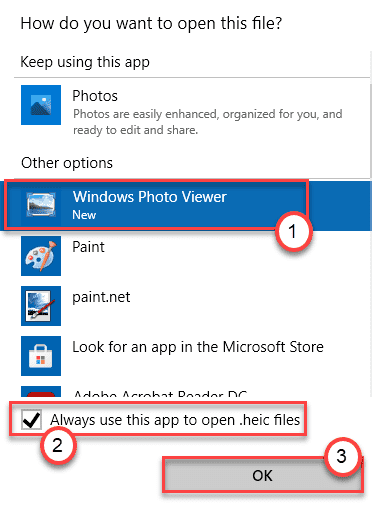
Це встановить додаток Microsoft Photo Viewer як обробник зображень HEIC за замовчуванням.
Як відкрити відео HVEC у Windows 10/11
Подібне кодування HEIC, HEVC або високоефективне відеокодування-це ще один вдосконалений алгоритм стиснення, який використовується для стиснення відео у менший розмір, не впливаючи на якість. Як і кодеки HEIC, Windows 10/11 не підтримує кодеки HVEC за стандартними налаштуваннями.
Але є способи, ви можете відтворювати відео, закодовані в HVEC
Процес- Встановіть відеокодеки HVEC у Windows 11
Завантажте та встановіть відеорозширення HVEC з магазину. Виконайте ці кроки -
1. Просто відкрийте Microsoft Store на своєму комп’ютері.
2. Потім введіть "HVEC”У вікні пошуку.
3. Далі натисніть на кнопку «Розширення відео HVEC“.

4. Ви повинні купити цей кодек у магазині. Просто натисніть «Купуйте”, Щоб купити відеокодек для вашої системи.

5. Після цього натисніть «Встановити”, Щоб встановити кодеки на свою машину.
Це воно! Тепер ви можете легко відтворювати відео з кодеками HVEC за допомогою програми «Фільми та телебачення».
ПРИМІТКА –
Якщо ви не хочете купувати або встановлювати зовнішні кодеки для HVEC, є маса сторонніх опцій. Одним з широко використовуваних рішень є використання програвача VLC для відтворення відео на кодеках HVEC. Таким чином, ви можете використовувати програвач VLC для відтворення відео.
Крім того, існує ще кілька безкоштовних відеопрогравачів, які підтримують декодування HVEC. Подобається -
5K плеєр
MPC-HC


